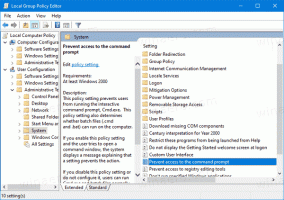Jak přidat nebo odebrat ikonu na hlavním panelu Bluetooth v systému Windows 10
V tomto článku se podíváme na různé způsoby přidání nebo odebrání ikony Bluetooth z hlavního panelu v systému Windows 10. Pokud je vaše zařízení vybaveno technologií Bluetooth, zobrazí se v oznamovací oblasti (systémová lišta) speciální ikona. Můžete ji skrýt, aby byla systémová lišta méně zaplněná, nebo ji přidat pro rychlejší přístup k této funkci, pokud často používáte možnosti Bluetooth.
reklama
Pokud je vaše zařízení dodáváno s modulem Bluetooth, můžete jej používat s celou řadou bezdrátových periferií. Umožní vám spárovat váš notebook nebo tablet s řadou zařízení, jako je mobilní telefon, bezdrátové klávesnice, myši, sluchátka a další tablety a notebooky.
Hardware Bluetooth lze zabudovat do základní desky vašeho zařízení nebo jej lze nainstalovat jako interní modul uvnitř zařízení. Bluetooth vysílače existují jako externí zařízení, které lze připojit k USB portu.
Windows 10 umožňuje přidat nebo odebrat ikonu Bluetooth pomocí tří různých metod, včetně Nastavení, apletu Bluetooth a vyladění registru.
Jak odebrat ikonu na hlavním panelu Bluetooth v systému Windows 10
- Klepněte pravým tlačítkem myši na ikonu Bluetooth v oznamovací oblasti.

- Klikněte Odstranit v kontextovém menu.

Poznámka: Pokud ikonu nevidíte, kliknutím na tlačítko se šipkou nahoru zobrazíte všechny ikony na hlavním panelu, včetně ikony Bluetooth.
Přidat nebo odebrat ikonu na hlavním panelu Bluetooth ve Windows 10
- Otevřete Nastavení.
- Přejděte na Zařízení – Bluetooth a další zařízení.
- Klikněte na odkaz Více možností Bluetooth.

- V Nastavení Bluetooth dialogu, povolte nebo zakažte možnost Zobrazte ikonu Bluetooth v oznamovací oblasti.

Poznámka: Pokud v Nastavení nemůžete najít odkaz Další možnosti Bluetooth, vaše zařízení nepodporuje Bluetooth.
Přidat nebo odebrat ikonu na hlavním panelu Bluetooth pomocí funkce Registry Tweak
- Otevři Aplikace Editor registru.
- Přejděte na následující klíč registru.
HKEY_CURRENT_USER\Ovládací panely\Bluetooth
- Zde nastavte 32bitovou hodnotu DWORD Ikona oznamovací oblasti na 1 a přidejte ikonu Bluetooth na hlavním panelu. Chcete-li ikonu odstranit, nastavte hodnotu ikony v oznamovací oblasti na 0.

Poznámka: I když jste běžící na 64bitovém systému Windows stále musíte vytvořit 32bitovou hodnotu DWORD.
Tip: Podívejte se, jak přejít na klíč registru jedním kliknutím.
A je to. Zajímavé články:
- Přidejte kontextovou nabídku Bluetooth ve Windows 10
- Jak zakázat Bluetooth v systému Windows 10
- Jak zkontrolovat, zda váš počítač podporuje Bluetooth 4.0